Если одно из ваших USB-устройств не работает в Windows 7, будь то USB-клавиатура, ручка, принтер или какое-либо другое USB-устройство в целом, это руководство должно решить вашу проблему.
Обратите внимание, что здесь есть 5 возможных методов. Возможно, вам не придется пробовать их все. Просто начните с верхней части списка и двигайтесь вниз.
Способ 1: удерживайте кнопку питания
Способ 2: проверьте ваш источник питания
Способ 3: проверьте настройки управления питанием
Способ 4. Проверьте драйверы устройства
Способ 1: удерживайте кнопку питания
Самый простой способ решить проблему — это удерживайте кнопку питания в течение 30 секунд или около того. Это разрядит конденсатор. После этого перезагрузите компьютер и проверьте, решена ли проблема.
Способ 2. Проверьте источник питания (только для ноутбука).
Блок питания питает большинство USB-устройств. Если по какой-либо причине ваш источник питания не может обеспечить достаточное питание для всех USB-устройств, они могут перестать работать. Иногда это можно исправить довольно просто:
1) Отключите блок питания и зарядное устройство от ноутбука
2) перезагрузите ноутбук
3) Снова подключите USB-устройство к ПК.
4) Подключите блок питания обратно
ВАЖНЫЙ: Вам нужно будет использовать клавиатуру или мышь, чтобы попробовать любое из следующих решений. , Если ваша USB-клавиатура или мышь перестают работать, используйте вместо этого клавиатуру PS2.
Способ 3: проверьте настройки управления питанием
Для экономии энергии Windows по умолчанию отключает ваши USB-контроллеры, когда они не используются, и снова включается, когда они необходимы. К сожалению, иногда этот подход не работает должным образом, и Windows не удается снова включить ваши контроллеры USB. Контроллер или устройства.
Чтобы исключить это как причину ваших неприятностей с USB, просто не позволяйте Windows «управлять» питанием ваших контроллеров и устройств USB:
1) Откройте диспетчер устройств.
2) Расширить Контроллеры универсальной последовательной шины ветка.
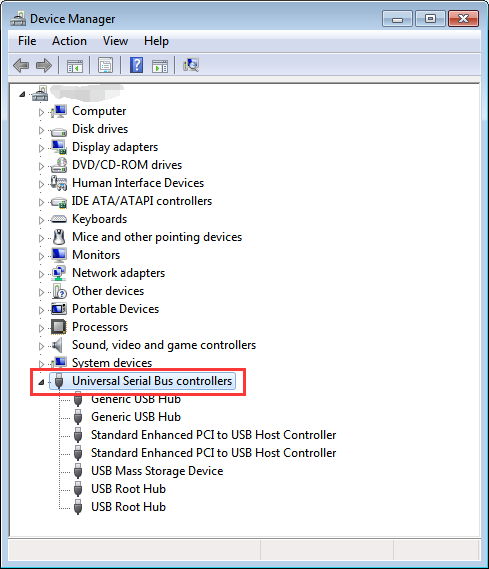
3) Дважды щелкните первое устройство USB Root Hub в списке и щелкните Управление энергопотреблением Вкладка. (Если вы видите только одно устройство USB Root Hub, это нормально)

4) Снимите флажок Разрешить компьютеру выключать это устройство для экономии энергии установите флажок и нажмите Хорошо.

5) Повторите шаги 3-4 для каждого устройства USB Root Hub в вашем списке контроллеров универсальной последовательной шины.
Способ 4. Проверьте драйверы устройства
Ваши USB-порты не работают проблема, вероятно, из-за проблем с драйверами. Приведенные выше шаги могут решить эту проблему, но если они этого не делают, или вы не уверены, что играете с драйверами вручную, вы можете сделать это автоматически с Водитель Легко.
Driver Easy автоматически распознает вашу систему и найдет для нее правильные драйверы. Вам не нужно точно знать, на какой системе работает ваш компьютер, вам не нужно рисковать загрузкой и установкой неправильного драйвера, и вам не нужно беспокоиться об ошибках при установке.
Вы можете автоматически обновить драйверы с помощью БЕСПЛАТНОЙ или Профессиональной версии Driver Easy. Но в версии Pro это займет всего 2 клика (и вы получите полную поддержку и 30-дневную гарантию возврата денег):
1) Скачать и установите Driver Easy.
2) Запустите Driver Easy и нажмите Сканировать сейчас кнопка. Driver Easy проверит ваш компьютер и обнаружит проблемы с драйверами.
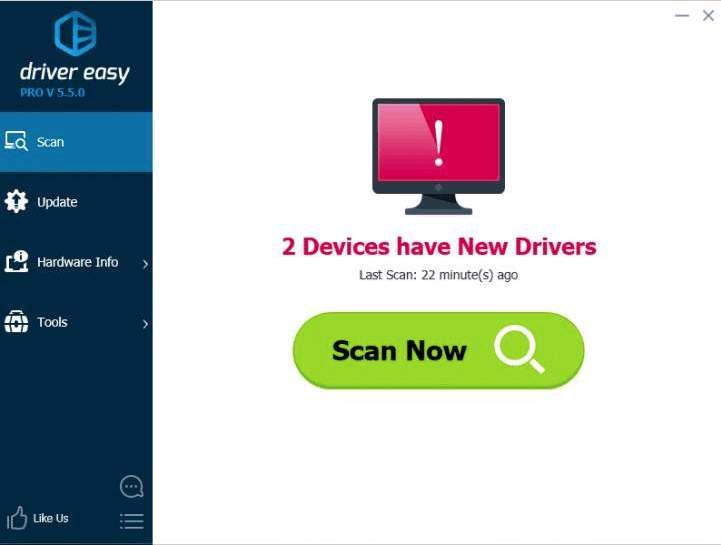
3) Нажмите Обновить Кнопка рядом с помеченным драйвером USB для автоматической загрузки и установки правильной версии этого драйвера (вы можете сделать это с БЕСПЛАТНОЙ версией). Или нажмите Обновить все для автоматической загрузки и установки правильной версии всех драйверов, которые отсутствуют или устарели в вашей системе (для этого требуется версия Pro — вам будет предложено выполнить обновление при нажатии кнопки «Обновить все»).
Вот, например, драйвер Intel USB 3.0f:
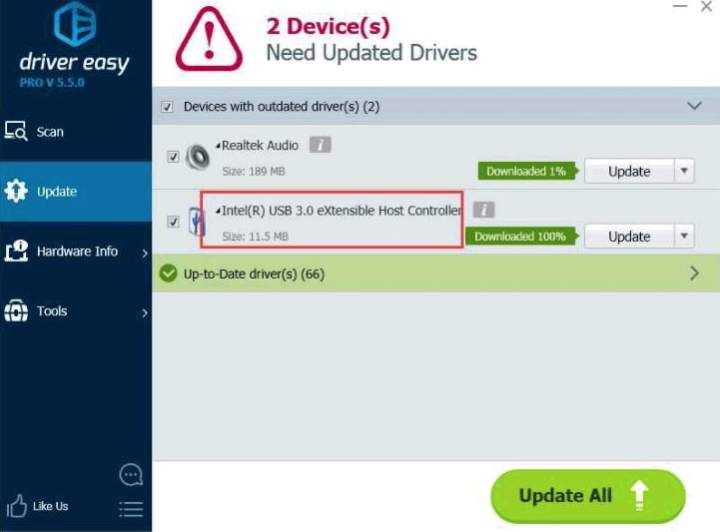

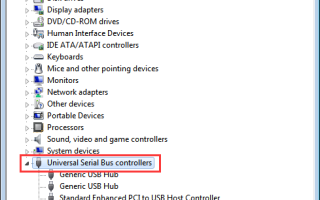

![Динамик подключен, но в Windows нет звука [ИСПРАВЛЕНО]](https://milestone-club.ru/wp-content/cache/thumb/3e/b4166515bd3203e_150x95.jpg)

![Указанный модуль не может быть найден [Quick Fix]](https://milestone-club.ru/wp-content/cache/thumb/6f/1f59ac89469206f_150x95.png)